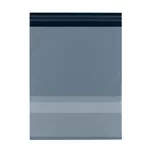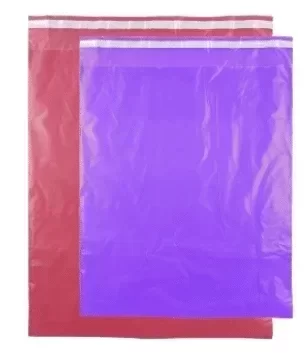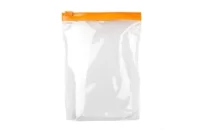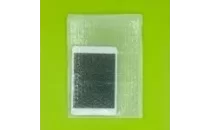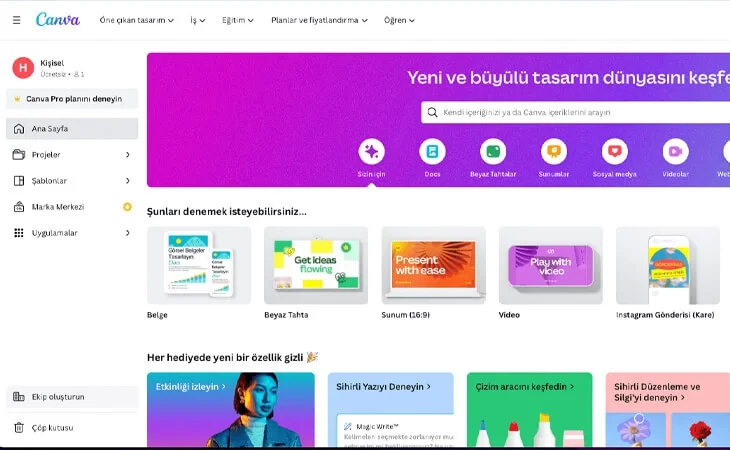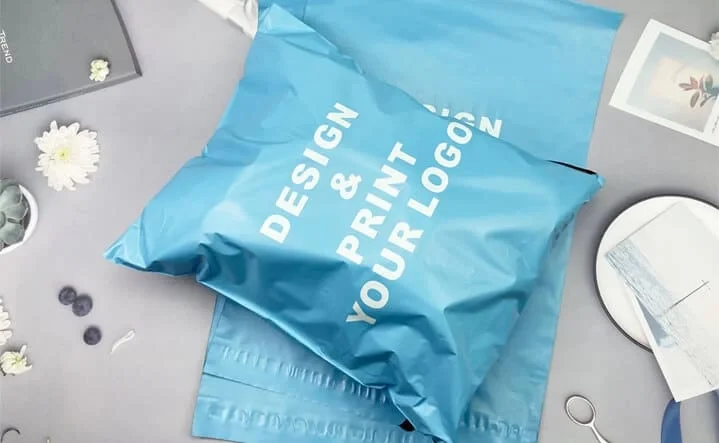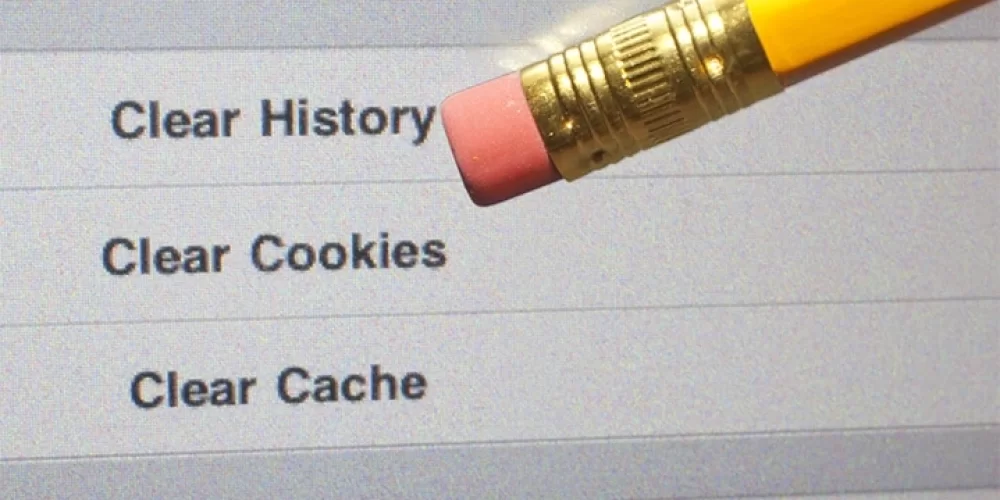
Önbellek Verisi(Cache) Nedir? Tarayıcılarda Cache Temizleme Nasıl Yapılır?
Web sitelerinin çok daha hızlı bir biçimde çalışabilmesi için oluşturulan geçici depolama alanları tarayıcı önbelleği olarak isimlendirilmektedir. Bu teknoloji statik dosyaları bilgisayarınıza kaydetmektedir. Bu sayede bilgileri tutulan web sitesine giriş yaptığınızda gönderilen talep miktarı azalır. Gerekli olan dosyalar hafızadan alınır. Yaşanan bu süreç ile birlikte web sitesinin yüklenme süresinde ciddi azalmalar meydana gelir.
Web sitelerine ait önbellek verileri bir süre sonra çok fazla yer kaplamaya başlar. Tarayıcınızın kullanımı ciddi anlamda yavaşlamaktadır. Bunun yanı sıra sitelerde yaşanan değişimler sebebiyle eski veriler gereksiz hale gelir. Ancak hala bu veriler gönderildiğinden sitelerde bazı sayfaların açılmasında sorunlarla karşılaşılabilir. Bütün bunlar sebebiyle internet kullanıcılarının belirli dönemlerde önbellek verisi temizleme işlemi yapması gerekecektir.
Yapılacak olan bu işlem tarayıcıdan tarayıcıya farklılık göstermektedir. Dilerseniz her bir tarayıcı için bu işlemi nasıl yapacağınıza göz atalım.
Google Chrome’da Cache Temizleme Nasıl Yapılır?
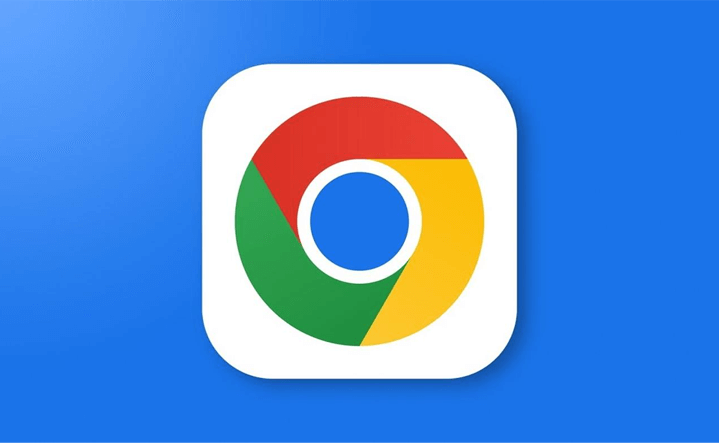
- Tarayıcınızı çalıştırdıktan sonra sağ üst kısımda yer alan, 3 nokta üst üste butonuna tıklayın.
- Açılan sekmelerden “Ayalar” sekmesini seçin.
- Ayarlar sekmesine giriş yaptıktan sonra “Gizlilik” bölümüne ilerleyin.
- Karşınıza çıkan sayfadan “Tarama Verilerini Temizle” butonuna tıklayın.
- Karşınıza birkaç farklı seçenek çıkacaktır. Bizler yalnızca önbellek verisi temizleme işlemi yapacağımız için buradan “Önbelleğe alınan resimler ve dosyalar” seçeneğini işaretleyin.
- Son olarak “Tarama verilerini temizle” butonuna tıklayarak cihazınızın işlemi tamamlamasını bekleyin.
- Bilgisayarlarınızdan bu işlemleri daha kısa sürede tamamlamak isterseniz Windows işletim sistemlerinde CTRL+SHİFT+DEL tuşlarına basarak, Mac OS işletim sisteminde ise COMMAND+SHİFT+DEL tuşlarına basarak tarama verilerini temizleme ekranını açabilirsiniz.
Mozilla Firefox’da Cache Temizleme Nasıl Yapılır?

- Mozilla Firefox tarayıcısının sağ üst köşesinde üç çizgi üst üste olan bir buton yer alıyor. Bu butona basarak önbellek verisi temizleme işlemi için ilk adımı atıyorsunuz.
- Çıkan seçenekler arasından “Option” ya da “Ayalar” kısmına giriş yapmalısınız.
- Bu kısımda yer alırken sol kısımdaki sekmeler arasından en alt sırada yer alan “Advanced” ya da “Gelişmiş” sekmesini seçmeniz gerekiyor.
- Karşınıza çıkan sayfanın üst kısmında yer alan sekmelerden “Network” ya da “Ağ” sekmesini tercih etmelisiniz.
- Karşınıza çıkan ekrandaki “Cached Web Content” ya da “Önbelleğe Alınmış Web İçeriği” kısmından önbelleğe alınmış verilerin bilgisayarınızda kapladığı alanı görebilirsiniz.
- Ardından “Clear Now” ya da “Şimdi Temizle” butonuna basarak temizlik işlemini başlatacaksınız.
- Varsayılan tarayınız Mozilla Firefox ise yazımızda daha önce belirttiğimiz kısayolları kullandığınızda direkt olarak önbellek verisini temizlemek için gerekli olan ekrana geleceksiniz.
Safari’de Cache Temizleme Nasıl Yapılır?
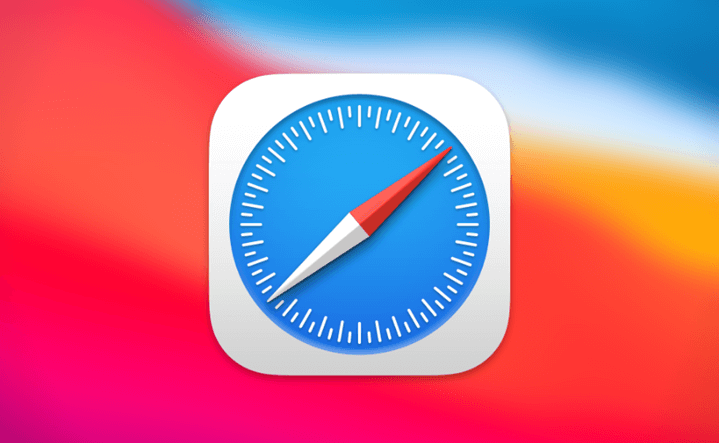
- Safari’yi çalıştırdıktan sonra sol üst köşede bulunan “Safari” sekmesine gelin ve buradan “Tercihler” sekmesini seçin.
- Tercihler sekmesine giriş yaptıktan sonra “Gizlilik” sekmesi ile işlemlerinize devam edin.
- “Çerezler ve web sitesi verileri” bölümünde “Web Sitesi Verilerini Yönet” butonuna basın.
- Açılan pencerede önbellek verilini tutan sitelerin sizlere gösterildiği bir liste karşınıza çıkacak.
- “Tümünü Sil” butonuna basarak önbellek verisi temizleme işlemini tamamlayabilirsiniz.
Opera’da Cache Temizleme Nasıl Yapılır?

- Opera’yı çalıştırdıktan sonra sol üst kısımda yer alan “Menu” butonuna basmanız gerekiyor. .
- Açılan sekmeler arasından “Tercihle” sekmesini seçin.
- Tercihler sekmesinin sol kısmında “Gizlilik & Güvenlik” bölümü yer almakta. Bu bölümü seçmelisiniz.
- Direkt olarak “Tarama Verilerini Temizle” butonuna basın.
- Karşınıza çok sayıda seçenek çıkacak ve arasından “Önbellekteki resimler ve dosyalar” seçeneğini işaretlemeniz gerekli. Diğer verileri de silmek istiyorsanız onları da işaretleyebilirsiniz.
- Sağ üstte yer alan “en baştan” butonundan da ne kadarlık bir süre için bu silme işlemini yapmak istediğinizi belirteceksiniz. “En baştan” seçeneğini tercih ederseniz bilgisayarınızda tüm önbellek verileri temizlenecektir.
- Dilediğiniz seçimleri yaptıktan sonra sağ alt kısımda yer alan “Tarama Verilerini Temizle” butonuna basarak önbellek verisi temizleme işlemini tamamlayabilirsiniz.
Microsoft Edge’de Cache Temizleme Nasıl Yapılır?
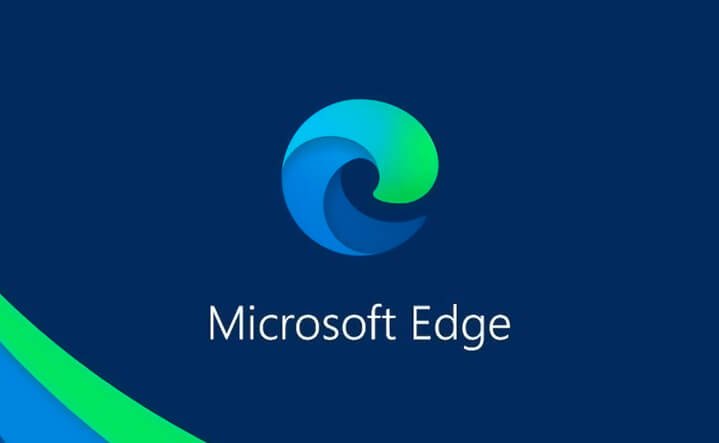
- Microsoft Edge kullanıcısıysanız tarayıcınızı açtıktan sonra sağ üst kısımda yer alan üç nokta simgesine tıklamanız gerekli.
- Açılan sekmeler arasından “Ayarlar” seçeneğini tercih etmeniz gerekiyor.
- Açılan sayfada “Gözatma verilerini temizle” kısmı bulunmakta. Buradan “Nelerin temizleneceğini seç” butonuna tıklamalısınız.
- Açılan sayfada birçok seçenek çıkacak ve sizler “Önbelleğe alınan veriler ve dosyalar” seçeneğini işaretlemelisiniz.
- Son olarak en altta yer alan “Temizle” butonuna basarak önbelleğinizdeki verileri başarılı bir biçimde temizleyebilirsiniz.
Web sitemizden sipariş verirken yaşanılan teknik aksaklıkların düzeltilmesinden sonra değişikliğin yansıması için ön bellek temizleme işlemini gerçekleştirebilirsiniz. Üstelik sitemizde yapacağınız her alışverişte ParaPuan kazanabilir yeni üyelik ve her yaptığınız ürün değerlendirmesi için 10 TL ParaPuan kazanabilirsiniz. Üye olmak için tıklayın.